
Na rede social, vkontakte, os usuários são fornecidos com uma capacidade aberta para carregar e compartilhar vários arquivos através da seção "Documentos". Ao mesmo tempo, cada um deles pode ser completamente removido deste site graças à implementação de algumas ações simples.
Excluindo documentos vk salvos
Livrar-se de documentos no site da VK pode exclusivamente, o usuário que adicionou um ou outro arquivo ao banco de dados. Se o documento foi salvo anteriormente por outros usuários, ele não desaparecerá da lista de arquivos dessas pessoas.Cada ação subseqüente é destinada diretamente para remover documentos de vários tipos no site Vkontakte.
Passo 2: Removendo documentos desnecessários
Voltando Para resolver a tarefa principal, vale a pena notar que mesmo com uma seção oculta "documentos" cada arquivo salvo ou baixado manualmente é nessa pasta. Você pode se certificar de que é possível alternar para um link direto especial, desde que a seção Documentos seja desativada no menu principal: https://vk.com/docs.
Apesar disso, ainda é recomendado incluir este bloco para comutação mais conveniente entre as páginas da página.
- Através do menu principal VK.com, vá para a seção "Documentos".
- Estando na página principal com arquivos, use o menu de navegação para classificá-los por tipo, se necessário.
- Mouse sobre o arquivo a ser removido.
- Clique no ícone Krestka com um pop-up "Excluir documento" no canto direito.
- Por algum tempo ou antes de atualizar a página, você terá a oportunidade de restaurar o arquivo remoto justo clicando no link correspondente "Cancelar".
- Depois de concluir as ações necessárias, o arquivo desaparecerá para sempre da lista.

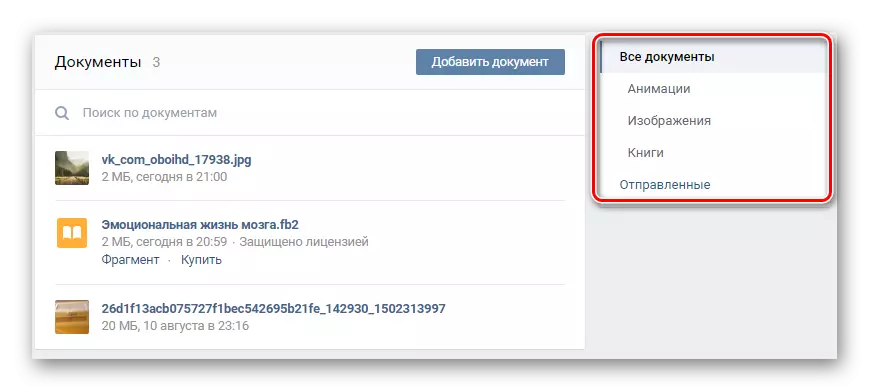
Note que na aba "Enviei" Existem esses arquivos que você já publicou nesta rede social.

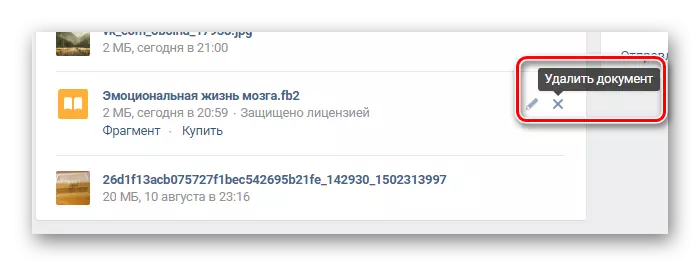


Na precisão, seguindo as recomendações descritas, você facilmente se livrará de quaisquer documentos que se tornem irrelevantes por outras razões. Por favor, note que cada arquivo na seção "Documentos" está disponível exclusivamente para você, e é por isso que a necessidade de remover na maioria dos casos simplesmente desaparece.
